كيفية استخدام iVerify لحماية جهاز iOS الخاص بك من المتسللين
كل نظام تشغيل وجهاز له أدوات الأمان الخاصة به. إذا كنت تستخدم جهاز كمبيوتر مكتبي ، فستكون على دراية بمجموعة واسعة من جدران الحماية ومدقق الفيروسات والبرامج الضارة ، ونصائح الأمان العامة المتوفرة(general security advice) هناك.
ولكن ماذا عن الهواتف الذكية والأجهزة اللوحية؟ مع تحول المزيد من الأشخاص إلى الحوسبة المحمولة ، واستخدام المزيد من الأجهزة اللوحية كأجهزة كمبيوتر فعلية(more tablets being used as de-facto computers) ، أصبحت الحاجة إلى حل أمان للهاتف المحمول أكثر إلحاحًا(becomes ever more pressing) .
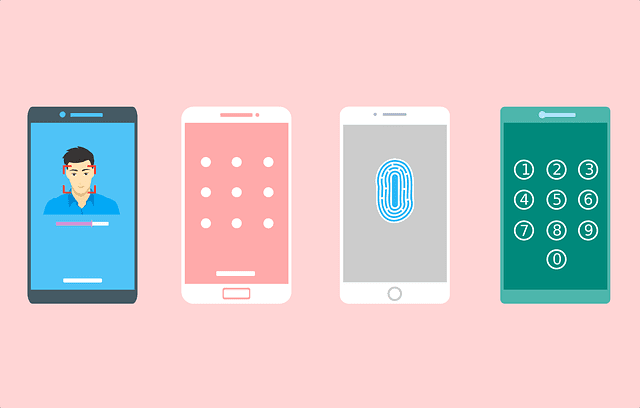
تم تقديم حل جديد لأجهزة iOS يسمى iVerify . بسعر 5 دولارات ، سيؤجل حشد البحث عن الهدية الترويجية ، لكن الأمر يستحق التضحية بالحليب اليومي مقابل راحة البال.
But….iOS Devices Can’t Be Hacked!
هناك قدر من الوهم الخطير بأن أجهزة iOS منيعة. أن التشفير الموجود عليها يجعلها خالدة لأي محاولات قرصنة. هذا خاطئ.
صحيح(is) أن أجهزة iOS تتمتع بميزات تشفير جيدة للغاية (بشرط أن تتذكر تشغيلها!) . لكن لا شيء مضمون. يتم العثور على الأخطاء في كل وقت ، بما في ذلك عشرة أخطاء في iMessage وحده(ten bugs in iMessage alone) .
يراقب iVerify أي ثغرات أمنية محتملة ويضع علامة على أي شيء يعتبره مريبًا. يمنحك أيضًا قائمة تحقق بالأشياء التي تحتاج إلى القيام بها لإغلاق هاتفك تمامًا لجعل الوصول إلى هاتفك أكثر صعوبة على أي شخص.
إعداد iVerify لنظام iOS(Setting Up iVerify for iOS)
يعمل iVerify على كل من iPhone و iPad. سيمنحك شراء أحدهما إصدارًا للآخر ، لذلك نقترح بشدة إعداد التطبيق على كلا الجهازين إذا كان لديك كلاهما.
- عندما يتم تنزيل التطبيق ، افتحه وانقر على الزر " متابعة(Continue) " الأخضر .

- يفتح هذا بعد ذلك الشاشة الرئيسية لإظهار ما يعتقد أنه المجالات الرئيسية الأربعة للأمان - فحص الجهاز ومعرف اللمس وقفل الشاشة وإصدار (Device Scan, Touch ID, Screen Lock)iOS(iOS Version) الحالي .
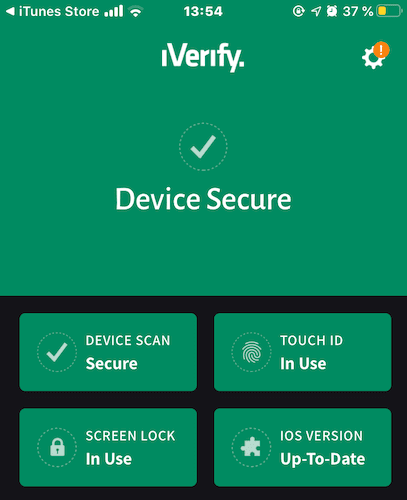
- نظرًا لأنني أستخدمها جميعًا وأقوم بتحديثها ، فهي جميعها خضراء حاليًا. ولكن إذا كان أي منهم معاقًا أو قديمًا ، فسيظهر باللون الأحمر ، مما يتطلب اهتمامًا فوريًا.
- إذا نقرت برفق على أحد الأزرار ، فسوف يعطيك المعلومات ذات الصلة.
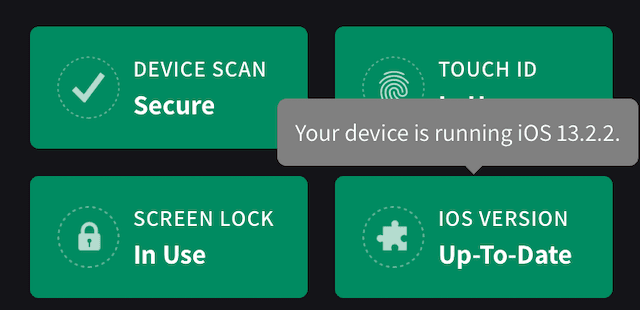
- إذا قمت الآن بالتمرير إلى أسفل الصفحة ، فسترى قوائم تحقق من احتياطات الأمان التي يمكنك اتخاذها الآن لقفل جهازك أكثر.

- إذا قمت بالنقر فوق الخيار الأول ، الحماية ضد السرقة ،(Protect against theft,) فستحصل على قائمة بتوصيات iVerify في تلك الفئة.

- ما هو قليل من السالب هو أن iVerify لا يتحقق لمعرفة ما إذا كنت قد قمت بالفعل بهذه الأشياء. إنه يفترض فقط أنك لم تفعل ذلك. إذا وجدت شيئًا قمت به بالفعل ، فانقر فوقه ، وانتقل إلى أسفل ، ثم انقر فوق لقد راجعت هذا(I’ve Reviewed This) . سيتم بعد ذلك تعليمه على أنه مكتمل.

- بالنسبة لمهمة لم تكملها ، انقر عليها وستعطيك الصفحة التالية إرشادات كاملة حول كيفية تحقيقها ، بما في ذلك زر ينقلك إلى إعدادات الجهاز.
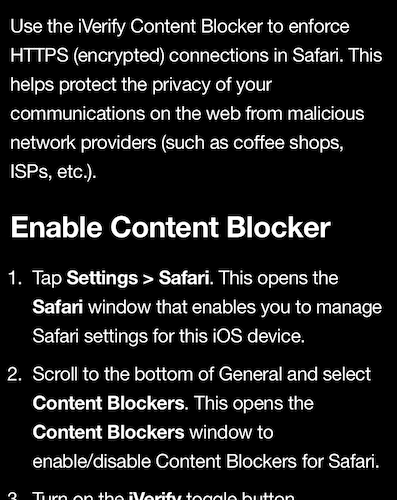
- بمجرد القيام بذلك ، ارجع إلى iVerify ، واضغط على لقد راجعت هذا(I’ve Reviewed This) ، وسيتم وضع علامة عليه كمكتمل. انتقل إلى المرحلة التالية وكرر الأمر.
iVerify يكتشف التهديدات لجهاز iOS الخاص بك(iVerify Detects Threats to Your iOS Device)

عندما يكتشف iVerify تهديدًا ، فإنه ينشئ رابطًا فريدًا يعود إلى Trail of Bits ، المطور الذي أنشأ iVerify. يمنحك هذا الرابط معلومات حول ما يجب القيام به للقضاء على التهديد ، وكذلك الإبلاغ عن التهديد إلى Trail of Bits ، لتحسين قاعدة بيانات التهديدات الخاصة به.
كما تقول الشاشة ، افتح الرابط على جهاز آخر غير مصاب ، وأغلق الجهاز المصاب واتبع التعليمات الواردة في الرابط المعطى.
Not 100% Perfect – But Better Than Nothing
لا ينبغي اعتبار هذا حلاً مثاليًا لمكافحة برامج التجسس والبرامج الضارة والمتسللين. لا شيء مثالي. تتطور التهديدات طوال الوقت ، ومن الواضح أنه إذا تورطت حكومة أو شخص سيء مدعوم من الدولة ، فسيكون شيء مثل iVerify عديم الفائدة.
لكن 99٪ منا لن يتم استهدافهم من قبل الحكومات الاستبدادية أو شخص يستخدم جهازًا للتشويش الصوتي يطالبهم بدفع مليار دولار مقابل عدم العبث بشبكة الكهرباء. بالنسبة لنا كأشخاص عاديين ، يمكن أن يكون iVerify مصدرًا قيمًا للغاية.
Related posts
قم بعمل نسخة احتياطية لجهاز iOS الخاص بك عبر WiFi تلقائيًا
استخدم جهاز iOS الخاص بك كمودم سلكي
كيفية عمل نسخة احتياطية لجهاز iOS الخاص بك باستخدام iTunes
كيفية تحسين تطبيق Outlook mobile لهاتفك
كيفية ربط Android phone or iPhone إلى Windows 10 PC
5 طرق لتحميل الملفات إلى Google Drive
كيفية حظر أو إلغاء حظر شخص ما على WhatsApp
قائمة iPhone apps من Microsoft
كيفية تشغيل iPhone 11 وثلاث طرق لإيقاف تشغيلها
كيفية تغيير iPhone wallpaper: كل ما تحتاج إلى معرفته
أفضل Microsoft Edge browser Tips and Tricks ل Android و iOS
كيفية إيقاف Chrome من طلب حفظ كلمات المرور
كيفية تمكين Dark Mode في OneNote app ل iPhone or iPad
كيفية تغيير اللغة على Facebook: كل ما تحتاج لمعرفته
كيفية تشغيل OR OR OFF Facebook's Dark Mode
كيفية تغيير اللغة على البخار: كل ما تحتاج لمعرفته
أفضل ماسحات QR مجانية لفون
ما هو QR code؟ ما هي QR code s المستخدمة ل؟
كيفية لقطة للشاشة على iPhone 11: كل ما تحتاج إلى معرفته
كيفية تغيير اللغة على iPhone or iPad: كل ما تحتاج لمعرفته
